إصلاح خطأ شهادة SSL في Google Chrome [ستجد حلا]
نشرت: 2016-06-09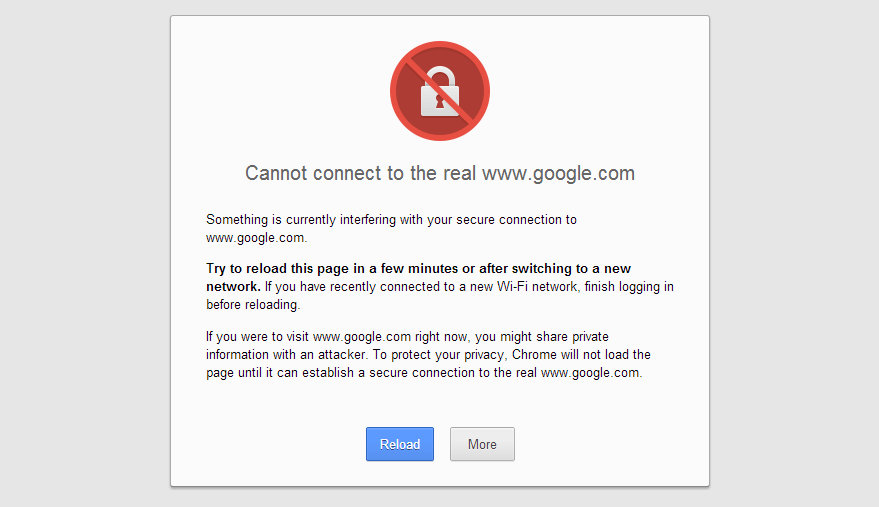
إصلاح خطأ شهادة SSL في Google Chrome: SSL هو مجرد بروتوكول إنترنت لحماية الخصوصية لمواقع الويب. يرمز SSL إلى Secure Socket Layers حيث لن تجد هذه الحماية في جميع مواقع الويب التي تتصفحها! يتم استخدامها للمشاركة الآمنة للبيانات مثل كلمات المرور أو المعلومات السرية. وحصلت بعض المتصفحات على هذه الميزة كمتصفحات مدمجة تتضمن Google Chrome! ستكون الإعدادات الافتراضية متوسطة وإذا لم تتطابق مع شهادات SSL ، فسيؤدي ذلك إلى حدوث أخطاء في اتصال SSL.
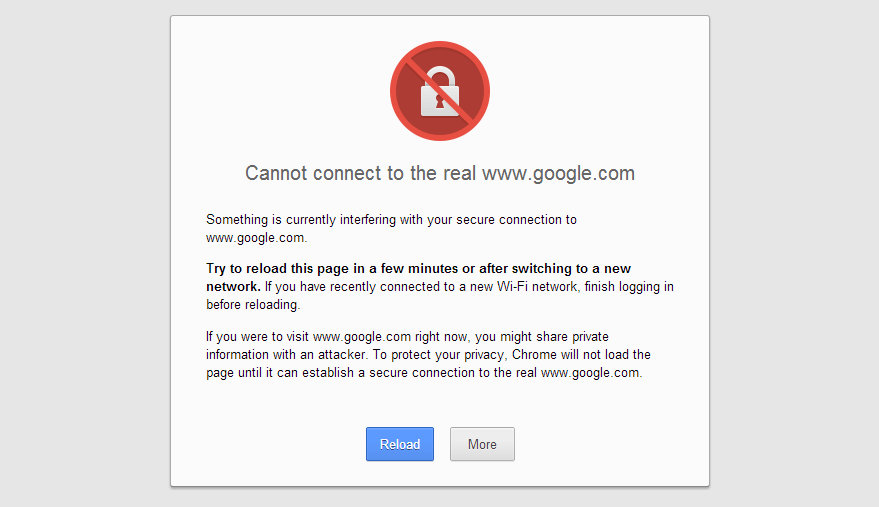
سيحاول المستعرض الخاص بك الاتصال بشهادات SSL لتأمين الموقع عندما لا تنتهي صلاحية شهادات SSL ، مع ثقة هيئة إصدار الشهادات ولجميع مواقع الويب الكبيرة بما في ذلك مواقع التجارة الإلكترونية.
فيما يلي أنواع مختلفة من أخطاء شهادة SSL على Google Chrome:
- اتصالك ليس خاصًا
- ERR_CERT_COMMON_NAME_INVALID
- NET :: ERR_CERT_AUTHORITY_INVALID
- ERR_TOO_MANY_REDIRECTS
- الصافي :: ERR_CERT_DATE_INVALID
- ERR_SSL_WEAK_EPHEMERAL_DH_KEY
- ERR_SSL_VERSION_OR_CIPHER_MISMATCH
- ERR_BAD_SSL_CLIENT_AUTH_CERT
محتويات
- كيفية إصلاح خطأ شهادة SSL في جوجل كروم
- الطريقة الأولى: إضافة مواقع موثوق بها إلى قائمة الأمان
- الطريقة 2: ضبط التاريخ والوقت
- الطريقة الثالثة: الإصلاح المؤقت
- الطريقة الرابعة: مسح ذاكرة التخزين المؤقت لحالة SSL
- الطريقة الخامسة: مسح بيانات التصفح
- الطريقة السادسة: تحديث جوجل كروم
- الطريقة السابعة: تحديث Windows
- الطريقة الثامنة: إعادة تعيين متصفح Chrome
كيفية إصلاح خطأ شهادة SSL في جوجل كروم
تأكد من إنشاء نقطة استعادة في حالة حدوث خطأ ما.
إذا كنت تستخدم VPN لإلغاء حظر المواقع المحجوبة في المدارس والكليات وأماكن العمل وما إلى ذلك ، فقد يتسبب ذلك أيضًا في حل مشكلة المضيف في Chrome. عندما يتم تنشيط VPN ، يتم حظر عنوان IP الحقيقي للمستخدم ، وبدلاً من ذلك يتم تعيين بعض عناوين IP المجهولة والتي يمكن أن تخلق ارتباكًا للشبكة ويمكن أن تمنعك من الوصول إلى صفحات الويب. لذلك ببساطة ، قم بتعطيل أو إلغاء تثبيت أي وكيل أو برنامج VPN تستخدمه على نظامك.
الطريقة الأولى: إضافة مواقع موثوق بها إلى قائمة الأمان
1. اكتب control في Windows Search ثم انقر فوق Control Panel من نتيجة البحث.
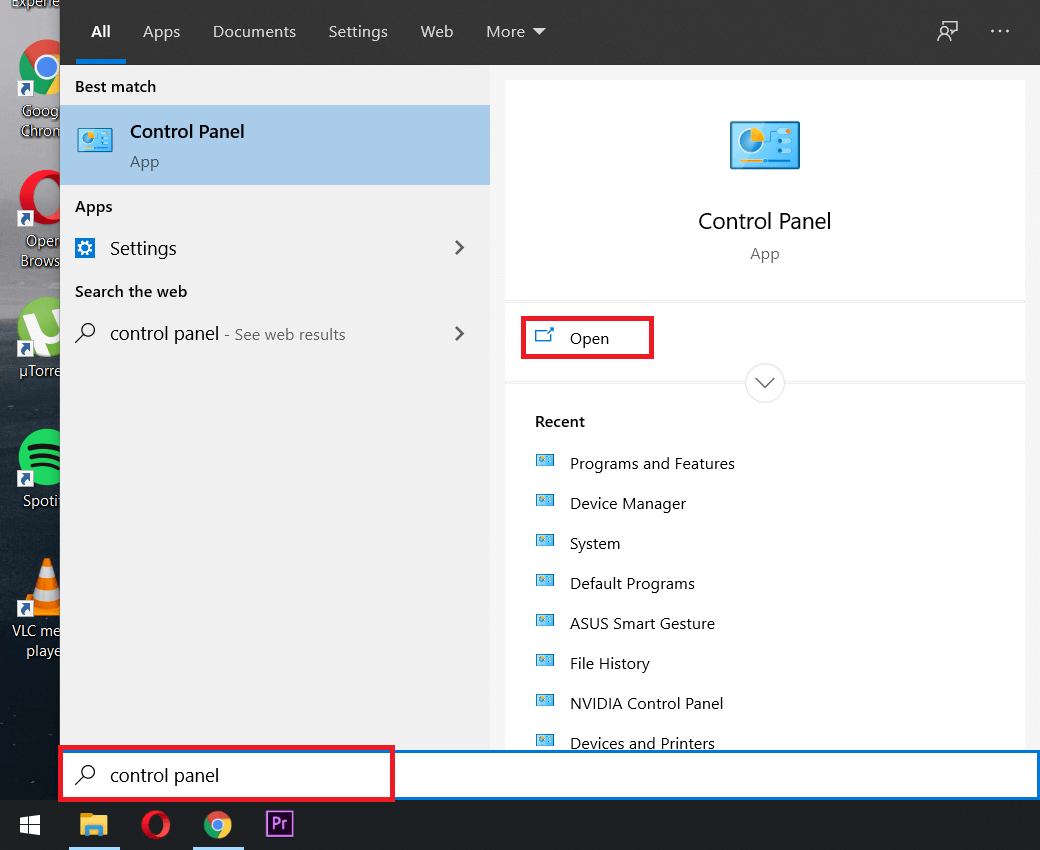
2. من لوحة التحكم ، انقر فوق " الشبكة والإنترنت " ، ثم انقر فوق " مركز الشبكة والمشاركة ".
ملاحظة: إذا تم تعيين "عرض حسب" على أيقونات كبيرة ، فيمكنك النقر مباشرة على مركز الشبكة والمشاركة.
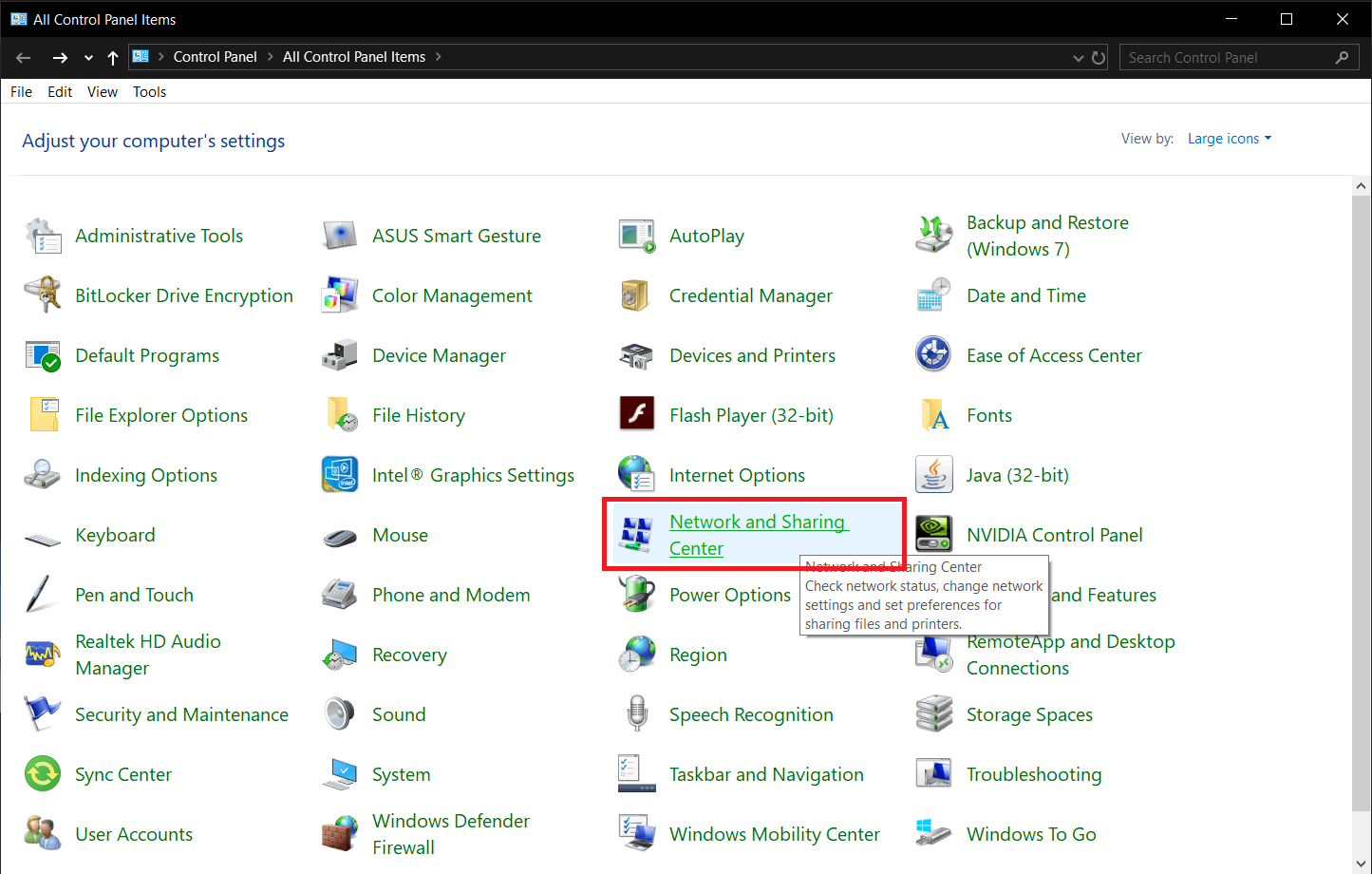
3. انقر الآن على " خيارات الإنترنت " ضمن لوحة النافذة انظر أيضًا .
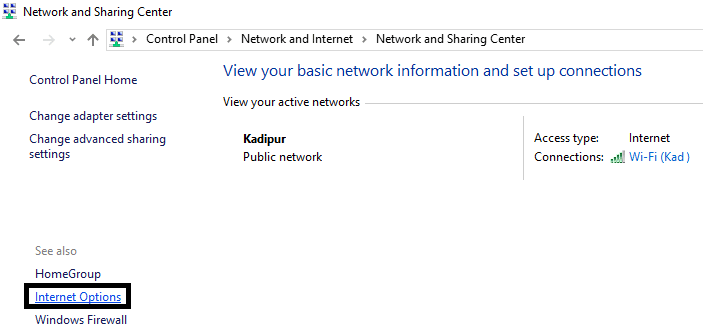
4. الآن داخل نافذة Internet Properties (خصائص الإنترنت) ، انتقل إلى علامة التبويب Security (الأمان) ، وحدد " Trusted Sites " (مواقع موثوق بها) وانقر على زر " Sites " (مواقع).
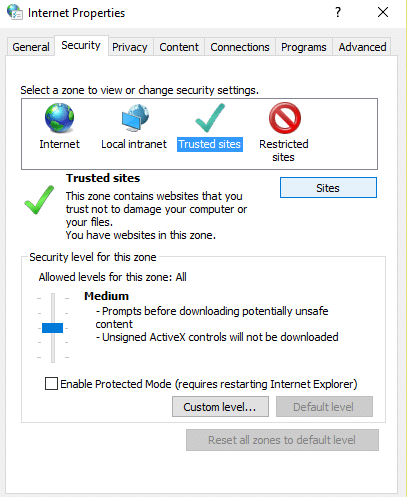
5. اكتب الموقع الذي يمنحك " خطأ شهادة SSL " في "أضف هذا الموقع إلى المنطقة:" مثال: https://www.microsoft.com/ أو https://www.google.com وانقر على زر "إضافة" وإغلاق.
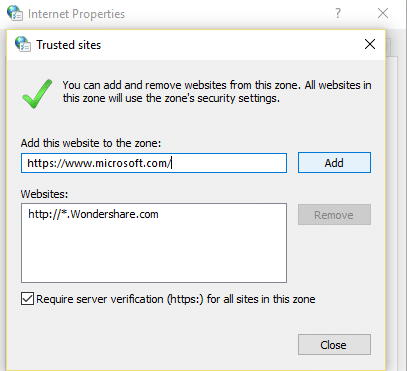
6. تحقق من تعيين مستوى الأمان للموقع الموثوق به على " متوسط " إذا لم يتم تعيينه بالفعل ، انقر فوق "تطبيق" متبوعًا بـ "موافق".
هذه هي الطريقة الأولى ، فتابع المحاولة إذا كان هذا مناسبًا لك وإذا لم يكن كذلك ، فانتقل إلى الأمام.
الطريقة 2: ضبط التاريخ والوقت
يمكن أن يظهر خطأ شهادة SSL أيضًا بسبب إعدادات التاريخ والوقت غير الصحيحة في Windows 10. حتى إذا كان التاريخ والوقت صحيحين ، يمكن أن تكون المنطقة الزمنية مختلفة بسبب وجود تعارض بين المستعرض الخاص بك وخادم الويب. لإصلاح خطأ شهادة SSL في Google Chrome ، حاول تعيين التاريخ والوقت الصحيحين على نظام التشغيل Windows 10.
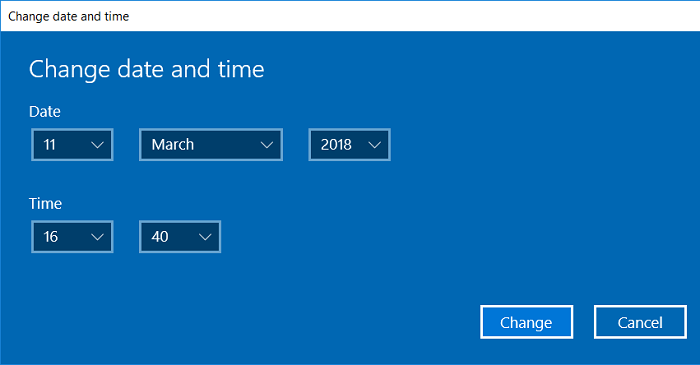
الطريقة الثالثة: الإصلاح المؤقت
هذا مجرد إصلاح مؤقت لا يظهر لك رسالة الخطأ ولكن الخطأ لا يزال موجودًا.
1. انقر بزر الماوس الأيمن على أيقونة Google Chrome Shortcut.
2. انتقل إلى "خصائص" وانقر على علامة التبويب " الهدف " وتعديله.
3. انسخ والصق هذا النص " –تجاهل-شهادة-أخطاء " بدون علامات اقتباس.
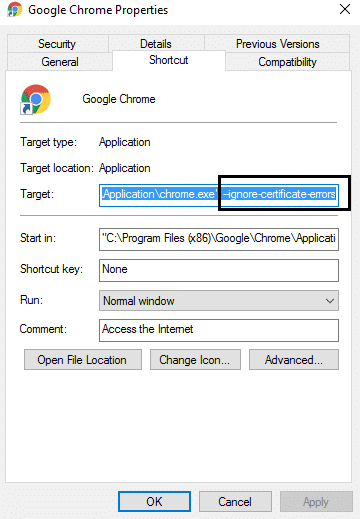
4. انقر فوق "موافق" وحفظه.
الطريقة الرابعة: مسح ذاكرة التخزين المؤقت لحالة SSL
1. اضغط على مفتاح Windows + R ثم اكتب inetcpl.cpl واضغط على Enter لفتح خصائص الإنترنت.
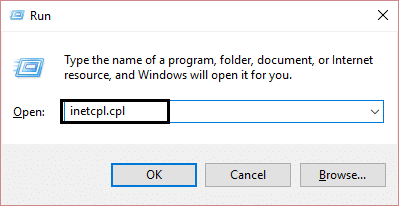

2. قم بالتبديل إلى علامة التبويب " المحتوى " وانقر فوق الزر Clear SSL state .
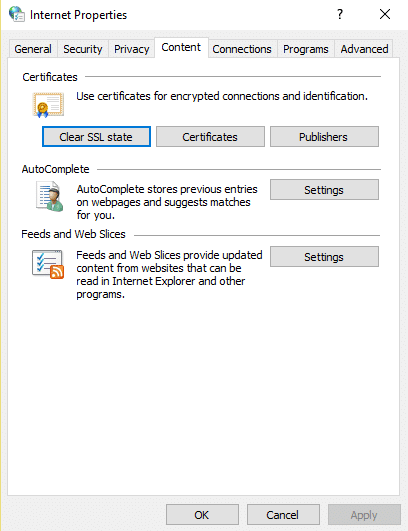
3. أغلق كل شيء وأعد تشغيل الكمبيوتر لحفظ التغييرات.
تحقق مما إذا كنت قادرًا على إصلاح خطأ شهادة SSL في Chrome ، إذا لم يكن الأمر كذلك ، فتابع إلى الطريقة التالية.
الطريقة الخامسة: مسح بيانات التصفح
لمسح سجل التصفح بالكامل ، اتبع الخطوات التالية:
1. افتح Google Chrome واضغط على Ctrl + H لفتح السجل.
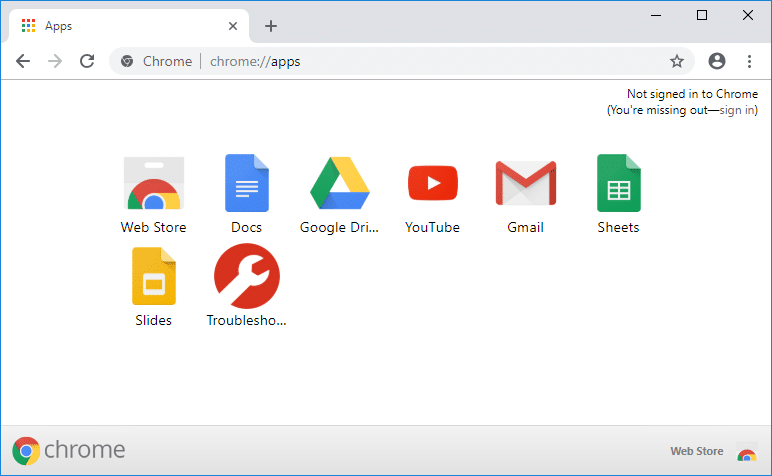
2. بعد ذلك ، انقر فوق مسح بيانات التصفح من اللوحة اليمنى.
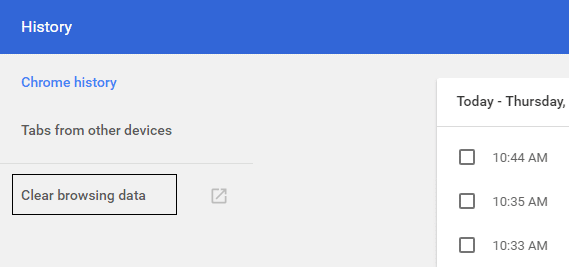
3. تأكد من تحديد " بداية الوقت " ضمن مسح العناصر التالية من.
4. أيضًا ، حدد ما يلي:
- تاريخ التصفح
- ملفات تعريف الارتباط وبيانات الموقع الأخرى
- الصور والملفات المخزنة مؤقتًا
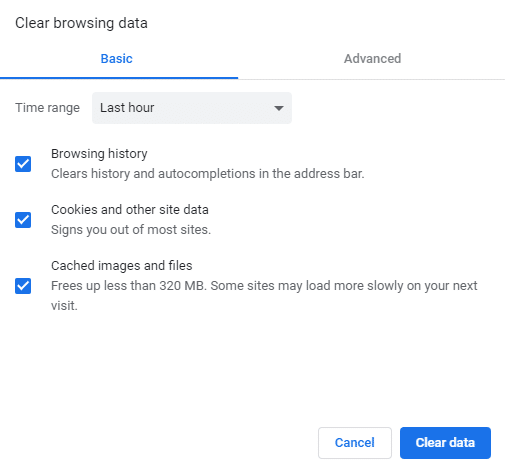
5. انقر الآن على مسح البيانات وانتظر حتى ينتهي.
6. أغلق المتصفح وأعد تشغيل الكمبيوتر.
الطريقة السادسة: تحديث جوجل كروم
1. افتح Google Chrome ثم انقر فوق النقاط الرأسية الثلاث (القائمة) من الزاوية العلوية اليمنى.

2. من القائمة ، حدد " تعليمات " ، ثم انقر فوق " حول Google Chrome ".
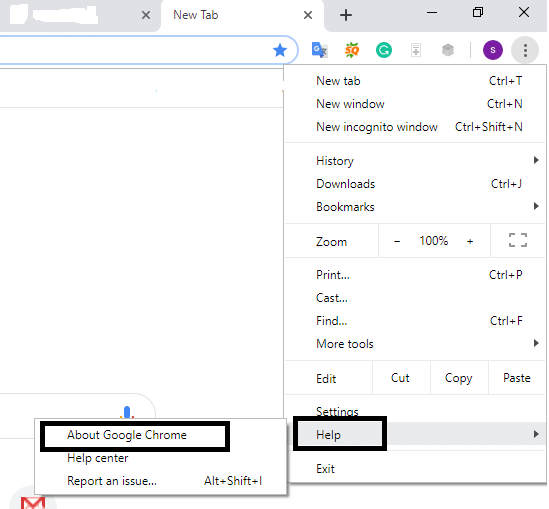
3. سيؤدي هذا إلى فتح صفحة جديدة ، حيث سيبحث Chrome عن أي تحديثات.
4. إذا تم العثور على تحديثات ، فتأكد من تثبيت أحدث متصفح بالنقر فوق الزر تحديث .
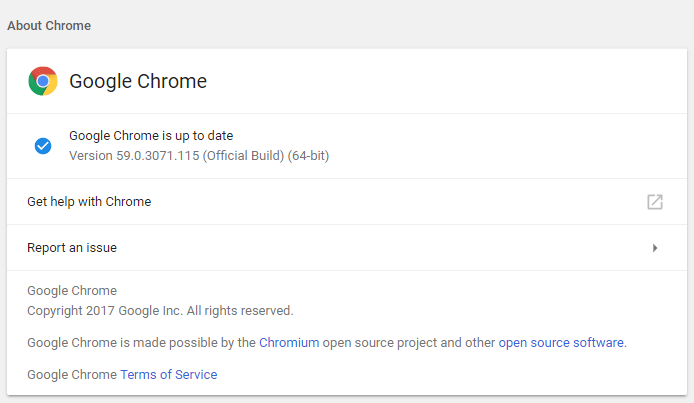
5. بمجرد الانتهاء ، أعد تشغيل الكمبيوتر لحفظ التغييرات.
إذا لم يتم حل مشكلتك بعد ، اقرأ: كيفية إصلاح خطأ اتصال SSL في Google Chrome
الطريقة السابعة: تحديث Windows
1. اضغط على مفتاح Windows + I لفتح الإعدادات ثم انقر فوق التحديث والأمان.
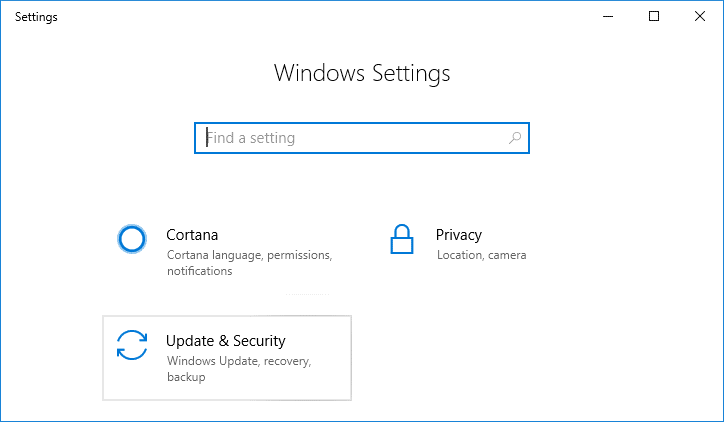
2. من الجانب الأيسر ، انقر فوق قائمة Windows Update.
3. انقر الآن على زر " التحقق من وجود تحديثات " للتحقق من وجود أي تحديثات متوفرة.
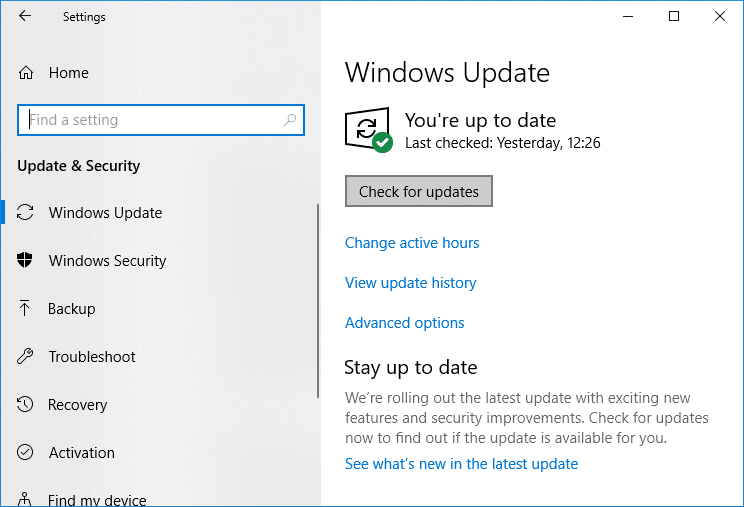
4. إذا كانت هناك أية تحديثات معلقة ، فانقر فوق تنزيل وتثبيت التحديثات.
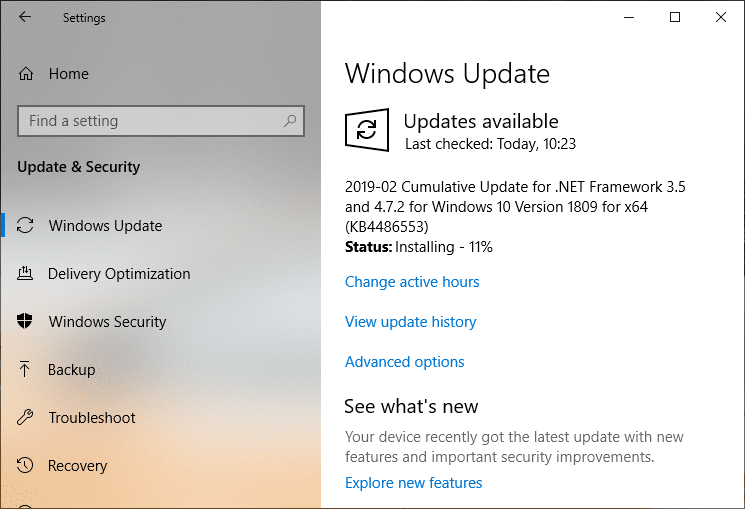
5. بمجرد تنزيل التحديثات ، قم بتثبيتها وسيصبح Windows الخاص بك محدثًا.
الطريقة الثامنة: إعادة تعيين متصفح Chrome
إذا لم يتم حل مشكلتك بعد تجربة جميع الخطوات المذكورة أعلاه ، فهذا يعني أن هناك مشكلة خطيرة في Google Chrome. لذا ، حاول أولاً استعادة Chrome إلى شكله الأصلي ، أي قم بإزالة جميع التغييرات التي أجريتها في Google Chrome مثل إضافة أي ملحقات وأي حسابات وكلمات مرور وإشارات مرجعية وكل شيء. سيجعل Chrome يبدو وكأنه تثبيت جديد وهذا أيضًا بدون إعادة التثبيت.
لاستعادة Google Chrome إلى إعداداته الافتراضية ، اتبع الخطوات التالية:
1. انقر على أيقونة النقاط الثلاث المتوفرة في الزاوية اليمنى العليا.

2. انقر على زر الإعدادات من القائمة التي تفتح.

3. قم بالتمرير لأسفل في الجزء السفلي من صفحة "الإعدادات" وانقر فوق " خيارات متقدمة ".
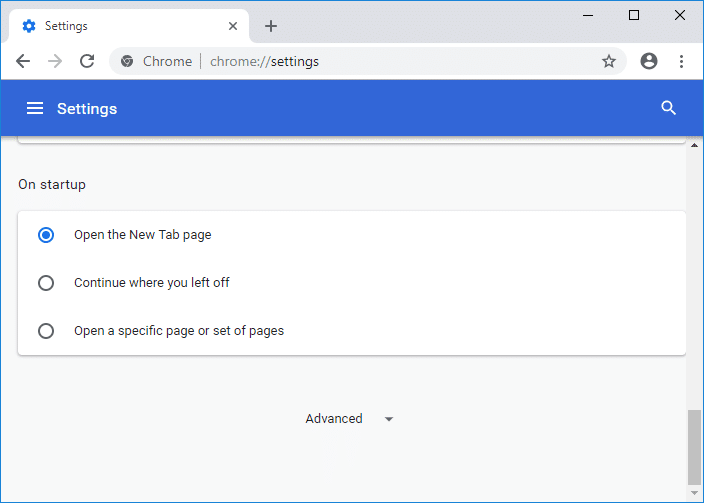
4. بمجرد النقر فوق "خيارات متقدمة" ، انقر من الجانب الأيسر على " إعادة تعيين وتنظيف ".
5. الآن ، انقر فوق علامة التبويب "إعادة تعيين وتنظيف" ، انقر فوق " استعادة الإعدادات إلى الإعدادات الافتراضية الأصلية" .
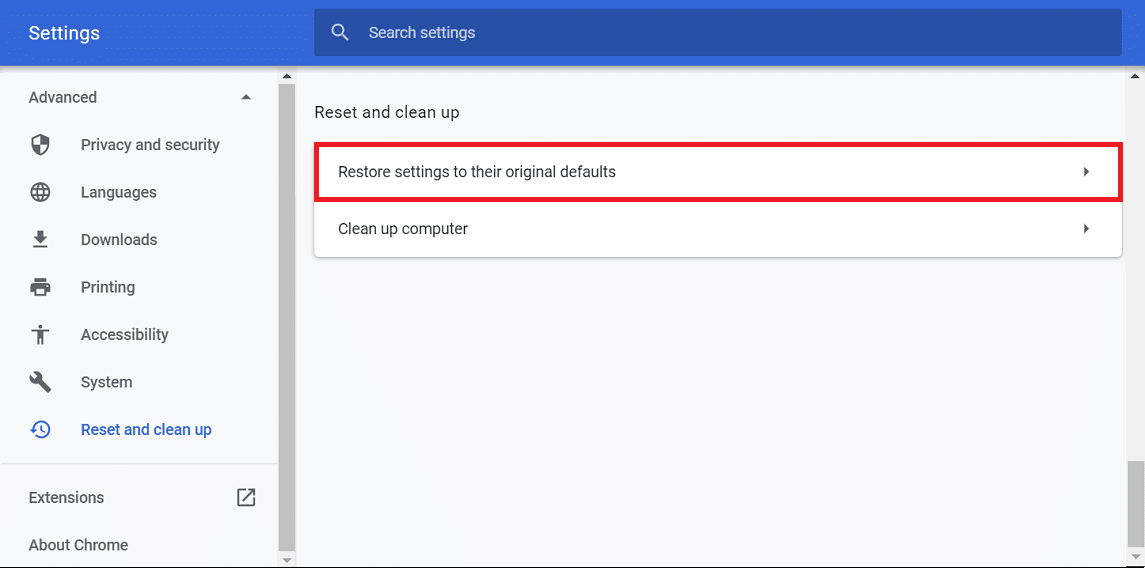
6. سيتم فتح مربع الحوار أدناه والذي سيعطيك كل التفاصيل حول ما ستفعله استعادة إعدادات Chrome.
ملحوظة: قبل المتابعة ، اقرأ المعلومات المقدمة بعناية لأنها قد تؤدي بعد ذلك إلى فقدان بعض المعلومات أو البيانات المهمة.
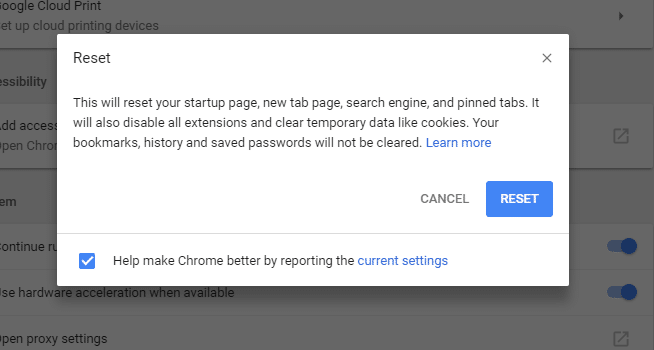
7. بعد التأكد من رغبتك في استعادة Chrome إلى إعداداته الأصلية ، انقر فوق زر إعادة تعيين الإعدادات .
يمكنك أيضًا التحقق من:
- إصلاح مشكلة انتهاء مهلة الاتصال في Google Chrome
- كيفية إصلاح هذا الموقع لا يمكن الوصول إليه خطأ في Gooogle Chrome
- لا يمكن العثور على عنوان Fix Server DNS خطأ
- إصلاح مشكلة ERR_NAME_NOT_RESOLVED Google Chrome
هذا كل شيء ، كان من الممكن أن تنجح هذه الخطوات في إصلاح خطأ شهادة SSL في Google Chrome وقد تتمكن من العمل مع Chrome دون أي مشكلة. إذا كان لا يزال لديك أي استفسارات بخصوص هذا الدليل ، فلا تتردد في طرحها في التعليقات.
